EXCEL 小符号 输入方法
Excel中怎么输入特殊笑脸符号

Excel中怎么输入特殊笑脸符号
用户在Excel2007工作表中有时候需要插入一些符号,而在我们的软件中自带的符号一般都是比较普通的。
有时候我们想要插入一点比较特别的符号,比如笑脸的符号,有没有什么方法呢?以下是店铺为您带来的关于Excel中输入笑脸符号,希望对您有所帮助。
Excel中输入笑脸符号
1 打开我们的Excel工作表,首先选中需要插入笑脸符号的单元格,然后鼠标切换到“插入”选项卡,在“文本”区域单击“符号”的图标;
点击符号图标
2 在弹出的“符号”的对话框中,单击“符号”选项卡,在字体后面输入“Wingdings”,然后鼠标在对话框中其它任一地方单击;
在字体中输入Wingdings
3 此时你会发现对话框中间部分的符号发生的变化,我们要找的特殊符号显示了出来,找到笑脸符号单击,然后单击“插入”
单击插入
4 关闭了对话框后返回到刚刚的工作表中,你会惊奇的发现在我们选中的单元格中已经插入了一个笑脸符号,如下图所示;
选中的单元格中插入了笑脸符号
提示:以上就是我们如何在Excel工作表中找到并且插入一个笑脸符号,您看懂了吗?当你熟悉了以上的操作步骤,以后就再也不用为插入特殊符号而烦恼了。
Excel中快速输入特殊符号
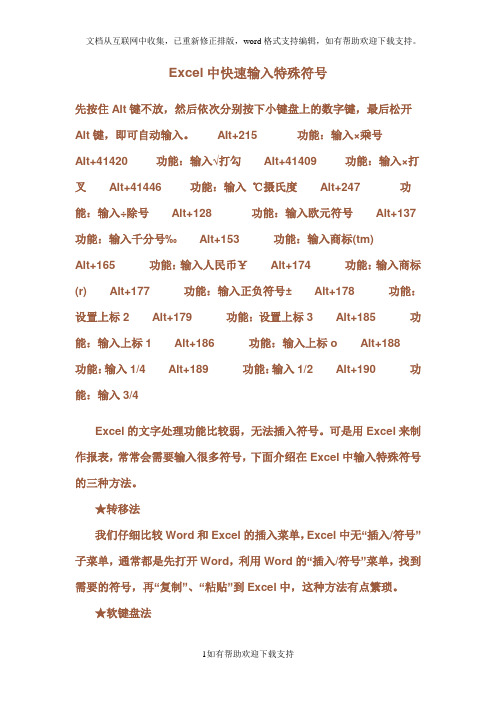
Excel中快速输入特殊符号先按住Alt键不放,然后依次分别按下小键盘上的数字键,最后松开Alt键,即可自动输入。
AIt+215 功能:输入×乘号AIt+41420 功能:输入√打勾AIt+41409 功能:输入×打叉Alt+41446功能:输入℃摄氏度Alt+247 功能:输入÷除号Alt+128 功能:输入欧元符号Alt+137功能:输入千分号‰Alt+153功能:输入商标(tm)Alt+165功能:输入人民币¥Alt+174功能:输入商标(r)Alt+177功能:输入正负符号±Alt+178功能:设置上标2Alt+179功能:设置上标3Alt+185功能:输入上标1Alt+186功能:输入上标o Alt+188功能:输入1/4Alt+189功能:输入1/2Alt+190功能:输入3/4Excel的文字处理功能比较弱,无法插入符号。
可是用Excel来制作报表,常常会需要输入很多符号,下面介绍在Excel中输入特殊符号的三种方法。
★转移法我们仔细比较Word和Excel的插入菜单,Excel中无“插入/符号”子菜单,通常都是先打开Word,利用Word的“插入/符号”菜单,找到需要的符号,再“复制”、“粘贴”到Excel中,这种方法有点繁琐。
★软键盘法报表中常用的“二○○二”中的“○”。
以前我都是将就地打印为“二00二”、“二OO二”或“二零零二”。
其实这都是不正确的,“00”是数字键,“OO”是英文字母“o”的大写,“零零”是中文数字的大写,而“二”是中文数字的小写,它们之间都不匹配。
后来,经过仔细摸索,发现被忽略的中文输入法中的“软键盘”可以轻松地输入常用符号。
下面就以“二○○二”的输入方法介绍一下“软键盘”的用法。
打开中文输入法,先输入“二”,在中文输入法状态下,用鼠标右键单击输入法的“软键盘”标志,这里选“单位符号”,这样输入法的软键盘就被打开且定位到中文数字上,按键盘上的Q键或用鼠标点击“软键盘”上的Q键,中文小写的“○”便被录入进来。
教程在Excel中输入(方框中打勾的符号)

整理ppt
6
• 5.鼠标在其他单元格单击一下,或按ESC键取 消选择复选框,这时单击一下复选框就是打
钩的方框,再次单击就是不打钩的方框。这
时如果要继续调整复选框的大小和位置,可 以按住Ctrl键的同时单击复选框,复选框的周 围就会出现句柄,然后拖动句柄或边框就可
以进行调整了。如果“文科”后的方框和
如何在Word、Excel中输入方框 中打勾的符号
整理ppt
1
• 我们在Excel中填写申请表或调查表的时候, 有时需要在表格中某些栏目选项后的方框 中打钩,如图:
整理ppt
2
• 在Excel 2003中,制作这样打勾的方框可以 用下面的两种方法:
• 方法一:用复选框
• 1.如果要在“理科”后的方框中打钩,先 删除“理科”后的方框。我们将在下面的 步骤中制作一个打勾的方框。
• 2.在菜单栏上右击,在弹出的菜单中选择 “窗体”,将打开浮动工具栏“窗体”。整理p Nhomakorabeat3
整理ppt
4
• 3.在“窗体”浮动工具栏中,单击一下 “复选框”,如图。这时鼠标变成十字形。
整理ppt
5
• 4.用鼠标在“理科”后单击并拖动一下, 会制作一个复选框,删除复选框后的文字, 单击复选框的边框并拖动到合适的位置。
“理科”后的方框大小不一致,可以调整
“文科”后的方框字体大小,使两种方框大 小相同。
整理ppt
7
此课件下载可自行编辑修改,供参考! 感谢您的支持,我们努力做得更好!
excel口内打√简易方法

excel口内打√简易方法在 E某cel 中输入√(开根号符号)是非常常见的操作。
如果你经常使用 E某cel,你一定需要输入√这个符号。
其中,有一些简易方法可以让你更加方便快捷地在 E某cel 中输入这个符号。
第一种方法:使用键盘快捷键。
在 E某cel 中,快捷键是非常重要的。
使用快捷键可以帮助你更加高效地完成工作。
而输入√也有相应的快捷键。
只需要按住 ALT 和 251的键即可输入√符号。
这是一个简单的快捷键,对于经常输入√的人来说,这将会非常方便。
第二种方法:使用符号选项。
E某cel 的符号选项是一个非常方便的工具。
它位于 E某cel 的插入选项卡中。
这个选项卡包含了各种符号和特殊字符,包括√。
只需选择你需要的符号,然后单击“插入”按钮,就可以在 E某cel 中插入该符号。
这是一个非常方便且简单的方法,因为你可以直接选择你需要的符号,而不需要记忆快捷键。
第三种方法:使用自定义快捷键。
如果你想要自定义快捷键来输入√,你也可以这样做。
只需要打开 E某cel 的选项菜单,然后选择自定义快捷键。
在这里,你可以为任何功能分配一个快捷键。
你只需要选择“符号”选项卡,在符号列表中找到√,然后选择你希望的快捷键即可。
总结。
在 E某cel 中输入√很容易,因为有多种方法可供选择。
使用键盘快捷键是一种非常常规的方式,但许多人可能不知道它的存在。
利用符号选项也是一种非常简单的方法,但对于需要多次输入不同符号的用户来说,这可能略有繁琐。
自定义快捷键可能是最好的选择,因为它让你可以自由选择你希望的快捷键,并且可以为任何其他功能分配快捷键。
无论你选择哪种方法,都应该选择最适合你的方法。
excel直径符号怎么输入

excel直径符号怎么输入
在Excel 中输入直径符号(⌀)有几种方法,其中一种是通过字符映射输入Unicode 编码。
以下是其中的一种方法:
1. 在需要输入直径符号的单元格中点击鼠标:单击你希望输入直径符号的单元格。
2. 在键盘上按下Alt 键:按住`Alt` 键。
3. 输入Unicode 编码:在按住`Alt` 键的同时,使用数字键盘输入Unicode 编码,直径符号的Unicode 编码是8960。
4. 释放Alt 键:释放`Alt` 键。
在执行上述步骤后,你应该能够在选定的单元格中输入直径符号(⌀)。
请注意,此方法使用的是Unicode 编码,因此确保你的文本格式和字体支持直径符号。
另一种方法是在Excel 中使用字符映射工具:
1. 在Excel 中选定你希望输入直径符号的单元格。
2. 打开字符映射工具:在Windows 操作系统中,你可以按下`Win + .` 或`Win + ;` 打开字符映射工具。
3. 在字符映射工具中找到直径符号:在字符映射工具中,搜索或浏览找到直径符号(⌀),然后点击插入。
请注意,字符映射工具的可用性可能会因你的操作系统版本而有所不同。
excel德尔塔符号

excel德尔塔符号
在日常的Excel使用中,我们可能会遇到一些数学符号的需求,其中德尔塔符号(Δ)就是一个常见的符号。
德尔塔符号在数学中代表差,即两个数之间的减法。
在Excel中,德尔塔符号也有着相似的作用。
要在Excel中输入德尔塔符号,有以下几种方法:
1.使用键盘快捷键:按下Alt + 126即可输入德尔塔符号。
2.使用符号输入法:在键盘上输入对应的符号编码,例如在拼音输入法中,输入“德尔塔”或者“Δ”,然后选择对应的德尔塔符号。
3.使用公式:在单元格中输入公式="Δ"&A1,其中A1为需要求差的两个数所在的单元格。
德尔塔符号在Excel中的实用案例如下:
1.计算两个日期之间的天数差:在两个日期所在的单元格中分别输入公式="Δ"&A1和"Δ"&A2,其中A1和A2分别为两个日期的单元格。
2.计算两个数值之间的差:在需要求差的两个数值所在的单元格中分别输入公式="Δ"&A1和"Δ"&A2,其中A1和A2分别为两个数值的单元格。
除了德尔塔符号外,Excel中还有很多其他的数学符号,如下:
1.加号:+"
2.减号:"-"
3.乘号:"*"
4.除号:"/"
5.百分号:"%"
6.指数:"^"
7.绝对值:"|"
掌握这些数学符号的输入方法,可以帮助我们在Excel中更方便地进行各种数学运算和计算。
excel人民币符号怎么输入
excel人民币符号怎么输入
在Excel 中输入人民币符号"¥",你可以使用以下方法:
方法1:使用快捷键
在Excel 中,你可以使用Alt 键的快捷键输入人民币符号:
1. 确保数字键盘上的Num Lock 处于打开状态。
2. 按住`Alt` 键。
3. 在数字键盘上键入`0165`。
4. 释放`Alt` 键。
这样就会在当前单元格中输入人民币符号"¥"。
方法2:使用符号插入功能
1. 在要输入人民币符号的位置,单击鼠标。
2. 在Excel 菜单栏中选择“插入”。
3. 选择“符号”选项。
4. 在弹出的符号对话框中,选择"常用符号" 或"货币符号"。
5. 找到人民币符号"¥" 并点击插入。
方法3:使用Unicode 编码
你也可以直接输入Unicode 编码:
1. 在要输入人民币符号的位置,按下`Alt` 键。
2. 在键盘上输入Unicode 编码`20B9`。
3. 释放`Alt` 键。
这些方法中的任何一种都可以在Excel 中输入人民币符号。
选择适合你的方式即可。
excel中输入乘号符号的详解方法步骤
excel中输入乘号符号的详解方法步骤Excel中的乘号符号具体该如何进行输入呢?接下来是小编为大家带来的excel中输入乘号符号的方法,供大家参考。
excel中输入乘号符号的方法输入乘号步骤1:打出乘号最简单的方法,用百度输入法进行的测试输入乘号步骤2:直接用拼音输入法chenghao,第五个就是符号,你也可以输入拼音ch、cheng等excel中输入乘号符号的方法图1 输入乘号步骤3:用输入法的软键盘打出乘号,适合于有软键盘的多种输入法。
excel中输入乘号符号的方法图2excel中输入乘号符号的方法图3 输入乘号步骤4:只能ABC输入法,可以用v1,然后用键盘上的pagedown 翻页,就能找到乘号输入乘号步骤5:此方法也适合于百度输入法v1后翻页用键盘上的句号。
excel中输入乘号符号的方法图4 Excel如何去掉网格线1)除去编辑窗口中的表格线单击工具菜单中的选项,再选中视图,找到网格线,使之失效;2)除去打印时的未定义表格线有时会出现这样的情况:你在编辑时未定义的表格线(在编辑窗中看到的也是淡灰色表格线),一般情况下在打印时是不会打印出来的,可有时却偏偏不听使唤给打印出来了,特别是一些所谓的电脑VCD中编辑的Excel表格更是这样。
要除去这些表格线,只要在单击文件、页面设置、工作表菜单,点击一下网格线左边的选择框,取消选择网格线就行了。
Excel如何快速地批量修改数据假如有一份Excel工作簿,里面有所有职工工资表。
现在想将所有职工的补贴增加50(元),当然你可以用公式进行计算,但除此之外还有更简单的批量修改的方法,即使用选择性粘贴功能:首先在某个空白单元格中输入50,选定此单元格,选择编辑复制。
选取想修改的单元格区域,例如从E2到E150。
然后选择编辑选择性粘贴,在选择性粘贴对话框运算栏中选中加运算,按确定健即可。
最后,要删除开始时在某个空白单元格中输入的50。
Excel如何快速删除特定的数据假如有一份Excel工作薄,其中有大量的产品单价、数量和金额。
Excel 输入特殊符号的6种方法
Excel 输入特殊符号的6种方法一、直接插入符号我们以输入符号“Φ”为例,来看一下具体的操作过程。
1.切换到“插入”菜单选项卡中的“符号”按钮,打开“符号”对话框,然后在“字体”栏选择“(普通文本)”,如下图所示。
(点击查看大图)2.单击“字集”右侧的下拉按钮,在随后出现的下拉列表中,选择“基本希腊语”选项。
3.拖动滚动条,查找一下,可以找到需要的符号“Φ”。
双击相应的符号,即可将其插入到单元格中,关闭“符号”对话框。
二、插入特殊符号一些常用的“数学符号”、“数字序号”等特殊符号,软件内置了一个“特殊符号”功能,可以直接调用插入:切换到“插入”菜单选项卡中,单击“特殊符号”按钮,在随后出现的下拉列表中,选择相应的特殊符号将其输入到单元格中,如果需要的符号不在上述列表中,请单击其中的“更多”选项,打开“插入特殊符号”对话框,切换到相应的选项卡,双击相应的符号,将其输入到单元格,并关闭对话框返回,如下图所示。
三、用软键盘输入现在的中文输入法都有软键盘功能,利用软键盘,可以输入大量的特殊符号。
我们以输入“℃”符号为例。
1.打开一种中文输入法。
2.右击输入法状态右端的小键盘,在随后出现的快捷菜单中,选择“单位符号”选项,展开“单位符号”软键盘,如下图所示。
3.单击键盘上的数字“1”即可输入符号“℃”。
4.输入完成后,再单击输入状态条上的小键盘按钮,关闭展开的软键盘。
四、用自动更正功能输入如果某种特殊符号的输入频率非常大,采取上面的方法仍然比较麻烦,那么建议用户利用自动更正功能来输入。
1.打开“Excel 选项”对话框,在左边选中“校对”选项,在右边单击其中的“自动更正选项”按钮,打开“自动更正”对话框,如下图所示。
2.在“替换”下面的方框中输入一个不太常用的字母(如v),在“替换”下面的方框中输入符号(如℃)。
3.单击“添加”按钮,并单击“确定”返回。
4.以后要输入上述特殊符号时,只要输入字母“v”及后续字符,软件自动将其转换成需要的特殊符号。
excel特殊符号输入技巧
excel特殊符号输入技巧
Excel是一个强大的办公软件,可以用于处理各种数据,包括数字、文本、日期等。
当你在Excel中输入数据时,有时候需要输入一些特殊符号,例如“#”、“$”、“%”等,但是这些符号在键盘上并没有直接的键位。
下面我们将介绍一些Excel特殊符号的输入技巧。
1. 输入“#”符号
在Excel中,有时候需要输入“#”这个符号,例如在日期格式中使用“#”来表示单个数字的月份或者日期。
要输入“#”符号,可以使用键盘上的“Alt+35”组合键,或者按下“Ctrl+Shift+3”组合键。
2. 输入“$”符号
在Excel中,有时候需要输入“$”这个符号,例如在公式中使用“$”来指示绝对引用。
要输入“$”符号,可以使用键盘上的“Shift+4”组合键。
3. 输入“%”符号
在Excel中,有时候需要输入“%”这个符号,例如在公式中使用“%”来计算百分比。
要输入“%”符号,可以使用键盘上的“Shift+5”组合键。
4. 输入其他特殊符号
除了上面介绍的符号外,Excel中还有很多其他的特殊符号,例如“&”、“@”、“^”等。
要输入这些符号,可以使用键盘上的“Shift+符号键”组合键,其中符号键可以根据需要进行选择。
总之,在Excel中输入特殊符号的技巧并不复杂,只需要记住这些组合键即可。
掌握这些技巧可以提高你的工作效率,让你更快地完成数据处理任务。
- 1、下载文档前请自行甄别文档内容的完整性,平台不提供额外的编辑、内容补充、找答案等附加服务。
- 2、"仅部分预览"的文档,不可在线预览部分如存在完整性等问题,可反馈申请退款(可完整预览的文档不适用该条件!)。
- 3、如文档侵犯您的权益,请联系客服反馈,我们会尽快为您处理(人工客服工作时间:9:00-18:30)。
我们在输入面积和体积时,经常要输入平方(上标2)和立方(上标3)。
在Excel中输入这两个上标,有一个非常简便的方法:
在按住Alt键的同时,按下小键盘上的数字“178”、“179”即可输入“上标2”和“上标3”。
注意:在按住Alt键的同时,试着按小键盘上的一些数字组合(通常为三位),可以得到一些意想不到的字符(例如Alt+137—‰、Alt+177—±等)。
请先输入数字或文字后再按照上面的步骤操作!!
要是在CAD中能这样就好了。
请看下面的地址!!/forum/content/211_251029_1.htm
上面只是说的2002是这样的,其实在2005cad中,你在输入各种符号的时候,只要单击右键,选择符号,就可以输入各种符号了!!可以试一下了!!很好用的!
在Autocad2002中输入%%142 为平方米。
输入:%%179,或%%178
AUTOCAD中定义一种字体(如hztxt),SHX Font中选用wcad.shx字型,Big Font中选用hxtxt.shx字型,点选Use Big Font复选框,一切OK!用这种字体可以在AUTOCAD很轻松地输入各种标点符号,特殊符号,希腊字母,数学符号等,而且用这种字体输出的中文和西文是等高的哦。
(适用于单行文字)
输入方式详见下表:
输入代码特殊符号解释输入代码特殊符号解释
%%0~32 空号%%123 { 左大括号
%%33 ! %%124 |
%%34 “ 双引号%%125 } 右大括号
%%35 # %%126 ~
%%36 $ %%127 °度
%%37 % %%128 ±
%%38 & %%129 φ
%%39 … 单引号%%130 α
%%40 ( 左括号%%131 β
%%41 ) 右括号%%132 δ
%%42 * 乘号%%133 i
%%43 + 加号%%134~137 空号
%%44 ,逗号%%138 0 (上标) m%%138=m0
%%45 - 减号%%139 1 (上标) m%%139=m1
%%46 。
句号%%140 2 (上标) m%%140=m2
%%47 / 除号%%141 3 (上标) m%%141=m3
%%48~57 0~9 字体偏大中间连号中间连号中间连号
%%58 :冒号%%148 9 (上标) m%%148=m9
%%59 ;分号%%149~157 1~9 字体偏小
%%60 < 小于号%%158~162 空号
%%61 = 等于号%%163 △
%%62 > 大于号%%164 ▽
%%63 ?问号%%165~200 空号
%%64 @
%%65~90 A~Z 大写26个字母%%c φ
%%91 [ %%d 。
度
%%92 \ 反斜杠%%p ±正负号
%%93 ] %%u _下划线
%%94 ^ %%o ─ 上划线
%%95 _ %%96 … 单引号
%%97~122 a~z 小写26个字母
除了使用Unicode 字符输入特殊字符外,还可以为文字加上划线和下划线,或通过在文字字符串中包含控制信息来插入特殊字符。
每个控制序列都通过一对百分号引入。
下列控制代码可使用标准AutoCAD 文字字体和PostScript 字体:
%%nnn
绘制字符数nnn。
这些控制代码只能使用标准AutoCAD 文字字体:
%%o
控制是否加上划线。
%%u
控制是否加下划线。
%%d
绘制度符号(º)。
%%p
绘制正/负公差符号(±)。
%%c
绘制圆直径标注符号()。
%%%
绘制百分号(%)。
可同时为文字加上划线和下划线。
上划线和下划线在文字字符串结束处自动关闭。
可使用%%nnn 控制序列显示PostScript 字体的特殊字符。
AutoCAD 2004/sample 文件夹中提供了一个显示每种字体的字符表的样例图形(truetype.dwg)。
欧元符号
可以使用带.shx 字体的欧元符号,AutoCAD 2000 及更新版本中附带了它们的等效TrueType 字体。
如果键盘不带欧元符号,可按住ALT 键并在数字键盘上输入0128。
